現在、世界中で撮影された写真の大部分はスマートフォンで保存されています。唯一の問題は、これらの写真が内部ストレージやSDカードの容量を大量に消費することです。Androidデバイスのストレージ容量が不足している場合、 AndroidスマートフォンからAndroidパソコンに写真を転送する必要があるかもしれません。このサイトにアクセスした理由は、 Androidからノートパソコンに写真を転送する方法を知りたいからでしょう。
スマートフォンからノートパソコンに写真を転送する場合、 Coolmuster Android Assistant ( Windows / Mac )が最適なアプリケーションです。このアプリケーションの主な機能は以下の通りです。
主な特徴:
* ワンクリックで、 Androidデバイス上のすべてのデータをバックアップおよび復元できます。
* バックアップまたは復元されたデータは 100% の品質を維持します。
* ノートパソコンと携帯電話の間で写真、ビデオ、連絡先、通話履歴などを転送します。
* アプリケーションのインストールとアンインストールが可能です。
*ノートパソコン上の連絡先を編集、削除、追加できます。
* ノートパソコンから直接テキストを送信したり返信したりできるようになります。
* Samsung Galaxy S25/S24/S23/S22/S21/S20/S20、OnePlus 15/13/ Android Android 11/10/9/8、Vivo X300 Pro/X300/X200 Ultra/X200、Google Pixel 10 Pro Fold/10 Pro/10/9/8/7/6、TCL、Honor、OPPO、Tecno、Motorola、itel、realme など、Android のすべての Android スマートフォンをサポートします。
Androidからラップトップに写真を転送する 3 つの手順:
-> まず、プログラムを開いた後、USB ケーブルでAndroidスマートフォンをラップトップに接続するか、 Wi-Fi 経由で接続してください。

-> スマートフォンからノートパソコンに写真を転送するには、左側のメニューにある「写真」アイコンをクリックし、 Androidスマートフォンで画像をプレビューします。スマートフォン内のすべての写真が表示されます。

-> 転送したい画像ファイルを選択し、「エクスポート」ボタンをタップしてすぐにラップトップに移動します。

あるいは、 Coolmuster Android Assistantのワンクリックバックアップ&復元機能を最大限に活用して、 Androidすべての写真をワンクリックでノートパソコンにバックアップすることもできます。「スーパーツールキット」>「バックアップ」>「写真」>「バックアップ」に進むだけで完了です!

あなたは好きかもしれません:
10の最高のMOV編集オプション - MOVファイルを簡単に編集する[更新ガイド]
Androidスマートフォンからノートパソコンに写真を移動する方法がまだわからないという方は、もう心配はいりません!ファイルエクスプローラーを使えば大丈夫です。写真の整理方法を自由にコントロールしたい場合は、ファイルエクスプローラーが最適な方法です。この方法では、すべてのファイルを手動でインポートできます。この方法で写真を転送するには、以下の手順に従ってください。
-> 正常に動作するUSBメモリを使って、スマートフォンをノートパソコンに接続します。Windowsエクスプローラーを開き、「マイコンピューター」または「PC」に移動します。
-> 開いたウィンドウにAndroidスマートフォンがデバイスとして表示されます。USB転送の設定によっては、アイコンはポータブルメディアプレーヤー、カメラ、あるいは単なるドライブとして表示されることがあります。アイコン自体はそれほど重要ではないので、名前に注目してください。
-> デバイスを開くと、「phone」というラベルの付いたドライブが表示されます。そのドライブを開きます。
-> 写真を見つけるには、「DCIM」という名前のフォルダーを探します。
-> 「DCIM」フォルダ内の「カメラ」フォルダを開きます。
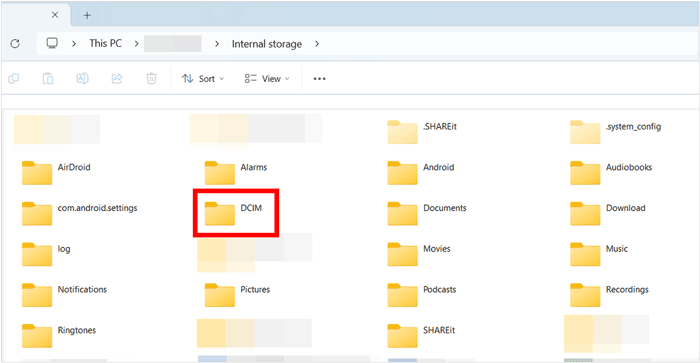
-> 移動したい写真全体を選択します。すべてのファイルを移動したい場合は、すべて選択することもできます。
-> 必要な写真を選択したら、選択した画像を右クリックし、「コピー」コマンドを選択します。携帯電話から完全に削除したい場合は、「切り取り」コマンドを選択することもできます。
-> ノートパソコンで、写真を転送したいフォルダに移動します。フォルダ内の空いているスペースを右クリックし、「貼り付け」コマンドを選択します。
-> プロセスが完了するまで待ちます。
-> また、上記のコマンドに従う代わりに、携帯電話からラップトップに写真をドラッグ アンド ドロップするだけでもかまいません。
-> AndroidスマートフォンでGoogleフォトを開きます。このアプリを開くと、Googleフォトに保存されている写真にアクセスできるようになります。まだアプリにログインしていない場合は、ログインを求められる場合があります。
-> 左側のメニューにある「3本のバー」アイコンをクリックします。
-> 表示されるポップアップ ウィンドウで [設定] をクリックします。
-> 「設定」メニューの上部にある「バックアップと同期」をクリックします。
-> Android写真が Google フォトにアップロードされるように、スイッチが「オン」に設定されていることを確認してください。

-> ノートパソコンからGoogleフォトの公式サイト(https://photos.google.com/)を開きます。バックアップしたスマートフォンの写真が掲載されたページが開きます。
-> Google フォトに初めてアクセスする場合は、Gmail アカウントでサインインする必要がある場合があります。
-> ダウンロードする画像を選択します。選択したい画像ごとに左上のチェックマークをタップするか、1枚だけダウンロードしたい場合は個々の画像をタップしてください。
-> 「ダウンロード」ボタンをクリックして、画像をラップトップに転送します。
-> 写真がダウンロードされるまでお待ちください。

Googleドライブは、 Androidからノートパソコンに写真を転送する際に使えるもう一つの方法です。Googleドライブは、写真をバックアップし、スマートフォンから削除するのに最適なツールです。このアプリは写真をドライブにアップロードし、他のプラットフォームから簡単にアクセスできるようにします。同期された写真はプライベートな場所に保存されるため、権限のない人がアクセスすることはできません。
写真をノートパソコンにダウンロードするには、まず Google ドライブに写真をバックアップする必要があります。

Googleドライブに写真をアップロードしたら、ノートパソコンにGoogleドライブのデスクトップ版をダウンロードしてインストールします。ブラウザからもGoogleドライブにアクセスできます。画像が保存されているフォルダに移動し、ノートパソコンにダウンロードしてください。

これらの4つの方法は、 Androidデバイスからノートパソコンに写真を簡単に転送するのに役立ちます。特にCoolmuster Android Assistant使用すると、USBまたはWi-Fi経由で高品質の写真転送が可能です。これを使えば、写真をプレビューしたり、パソコン上の写真に直接アクセスしたりできます。いずれにしても、写真を転送する方法をお選びください。
関連記事:





